在繁忙的工作生活中,将 Word 文档转换成 PPT 显得尤为重要,但许多人不知道如何轻松快速地实现转换。为了解决这个问题,php小编新一特此为大家准备了这篇详细指南。本文将介绍 Word 文档转 PPT 的简便方法,帮助你高效完成转换,节省宝贵时间和精力。
首先我们拿下面的这篇文档为例子。
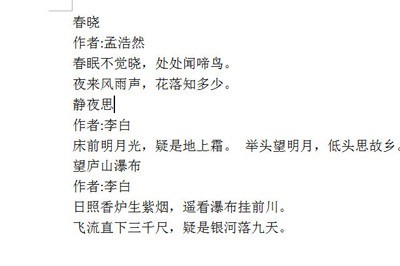
我们先将文本里的所有标题都统一设置为一级标题(标题一)。
然后将标题下方的正文都统一设置为二级标题(标题二)。
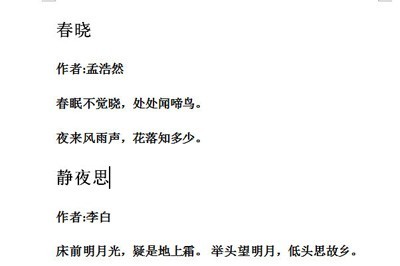
接着我们点击在Word上方的小箭头【自定义快速访问工具栏】,并在菜单中选择其他命令。
然后在命令中选择【不在功能区的命令】,并在里面选择【发送到 Microsoft PowerPoint】,将其添加到右边工具栏中。
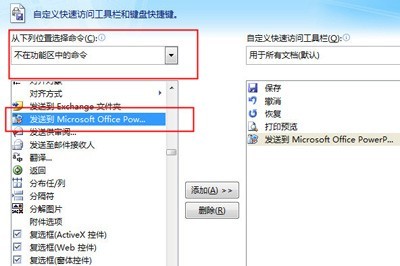
最后我们点击功能区的这个按钮,系统就会自动打开PPT,里面的文本也就会自动生成啦,最后你只需将PPT保存即可非常的简单。
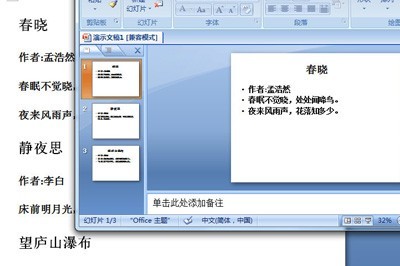
以上是Word文档怎么转PPT_Word文档转PPT的简便方法的详细内容。更多信息请关注PHP中文网其他相关文章!




